Mit dieser Anleitung möchten wir Ihnen zeigen, wie Sie ein neues Zeitmodell für Monatslohn-Angestellte im TimeAssist anlegen und was die wichtigsten Informationen bei der Erfassung sind.
1. TimeAssist öffnen2. Optionen
3. TimeAssist
4. Zeitsystem
5. (+) um ein neues Zeitsystem anzulegen
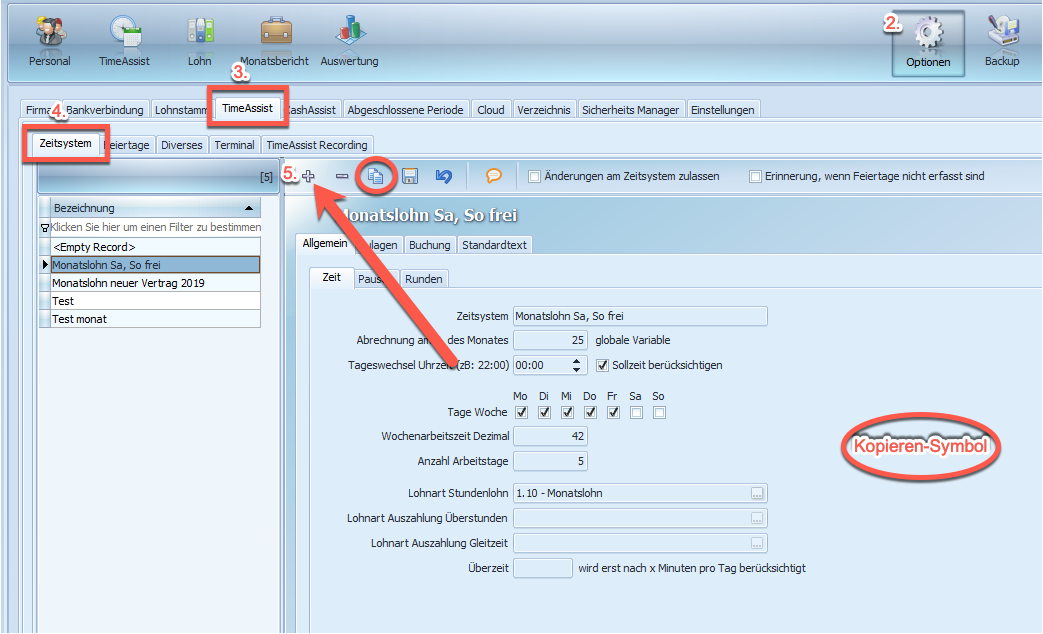
Themen die Sie in dieser Anleitung finden:
- Standardeinstellungen
- Pausen und Runden
- Nachzulage
- Ausgleichsruhezeit
- Feiertage
- Buchung
__________________________________________________________________
Standardeinstellungen
1. Wurden die vorherige Schritte befolgt, so kann man dem Zeitmodell einen passenden Namen geben.
2. Als nächstes setzen Sie das Häkchen, dass die Sollzeit berücksichtigt werden soll.
3. Als nächster Schritt müssen die Tage aktiviert werden, an welchen der Mitarbeiter eine Sollzeit hat. In unserem Beispiel haben wir das Geschäft am Sonntag und am Montag geschlossen, somit aktivieren wir hier die Häkchen für die restlichen fünf Tage.
4. Zu diesen Häkchen müssen wir zusätzlich die Wochenarbeitszeit, sowie die Anzahl der Arbeitstage erfassen.
Die Anzahl Arbeitstage muss die gleiche Zahl sein, wie oben Häkchen für die einzelnen Tage gesetzt wurden. In unserem Fall somit fünf.
5. Wenn Sie einmal Überzeit auszahlen möchten, so verbinden Sie zusätzlich auf dieser Seite den richtigen Lohneintrag.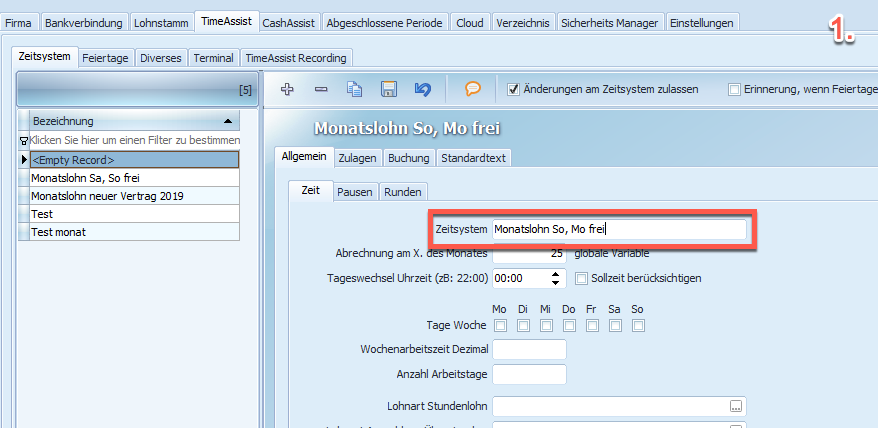
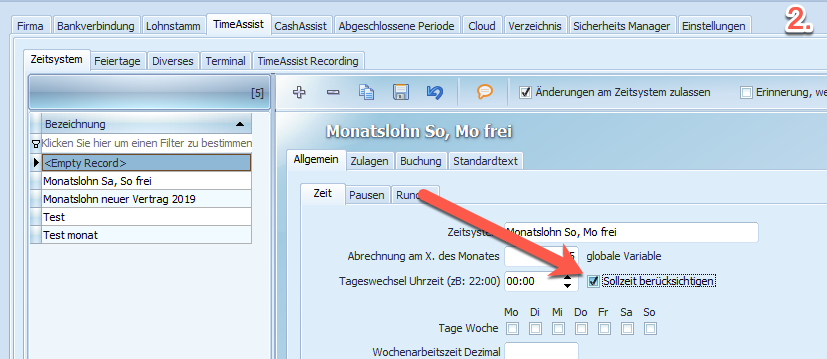
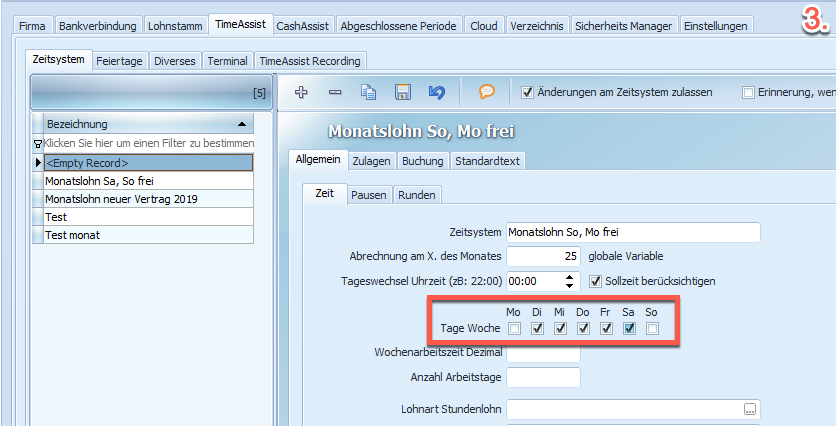
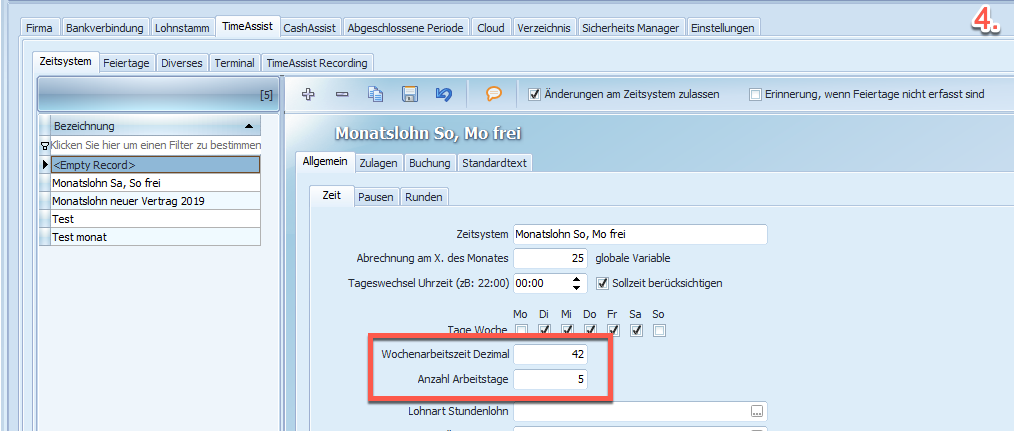
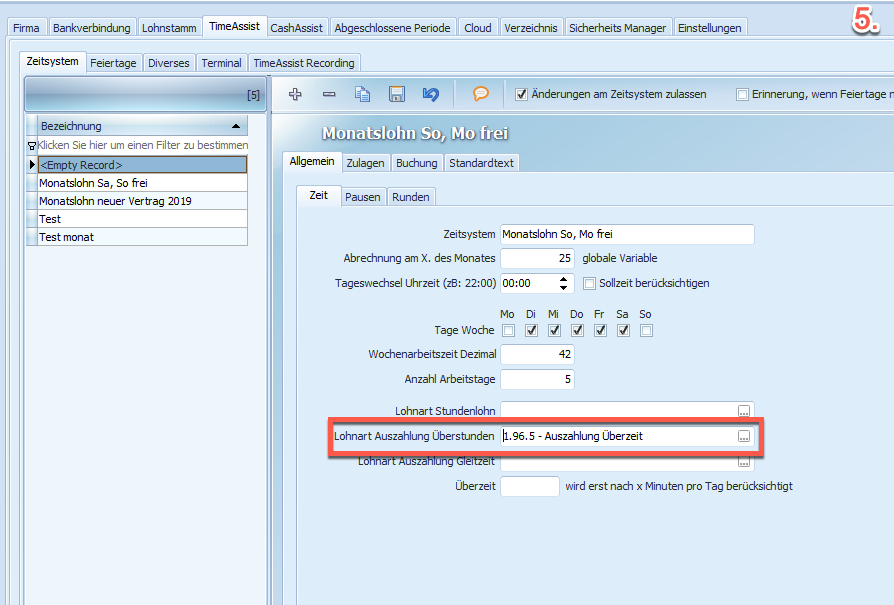
__________________________________________________________________
Pausen und Runden
Pausen: Sie haben die Möglichkeit, spezifische Einstellungen setzen, wie die Pausen der Mitarbeiter behandelt werden sollen.
Weitere Informationen dazu finden Sie hier:
Runden: Beim Runden ist es so, dass Sie definieren können, ob die Ein- und Austrittszeit der Mitarbeiter auf- oder abgerundet werden sollen. Standardmässig wird die Arbeitszeit zu Gunsten des Arbeitgeber abgerundet.
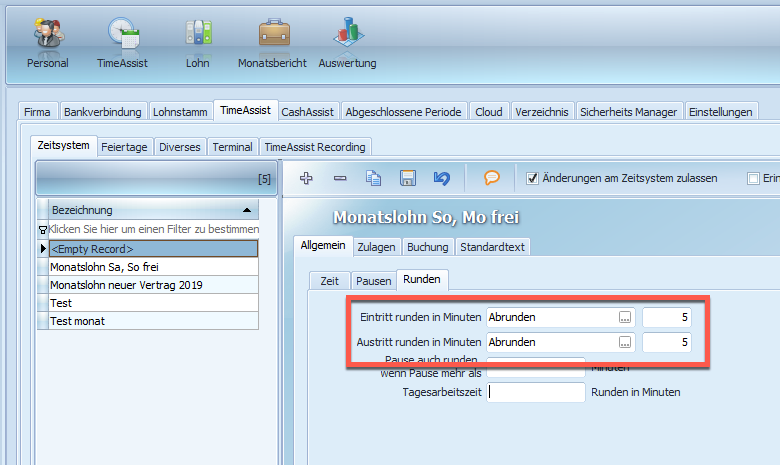
__________________________________________________________________
NachzulageTragen Sie die Nachtzulage ein, wenn für die Mitarbeiter in diesem neuen Zeitmodell die Regelung der Nachtzulage gilt.
Wie diese eingestellt wird, sehen Sie hier:
1. Optionen
2. TimeAssist
3. Zeitsystem
4. Zulagen
5. Nachzulagen
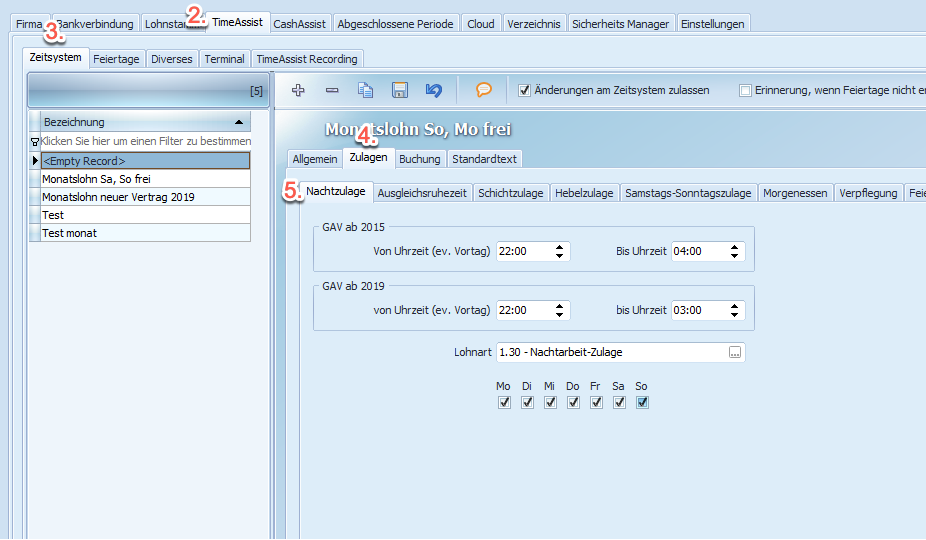
_____________________________________________________________
Ausgleichsruhezeit
Gilt für Ihre Mitarbeiter die Ausgleichsruhezeit?
Falls ja, so kann diese wie folgt hinterlegt werden:
1. Optionen
2. TimeAssist
3. Zeitsystem
4. Zulagen
5. Ausgleichsruhezeit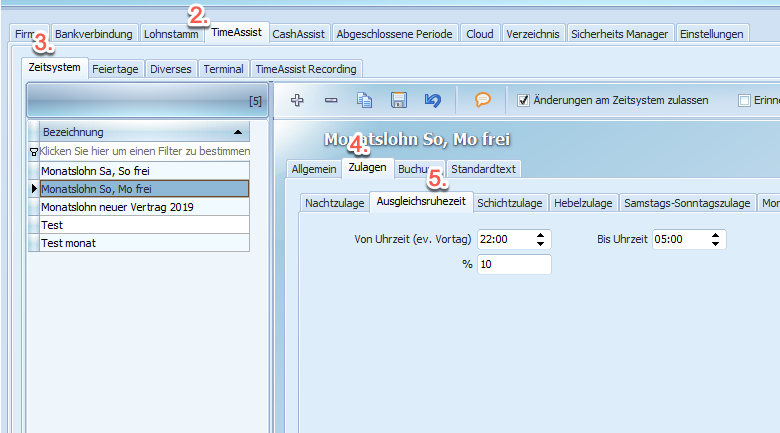
_____________________________________________________________
Feiertage
Als letztes schauen wir die Feiertage an.
Wollen Sie, dass die Mitarbeiter im neuen Zeitmodell ebenfalls von den eingegeben Feiertagen
profitieren?
1. Optionen
2. TimeAssist
3. Zeitsystem
4. Zulagen
5. Feiertage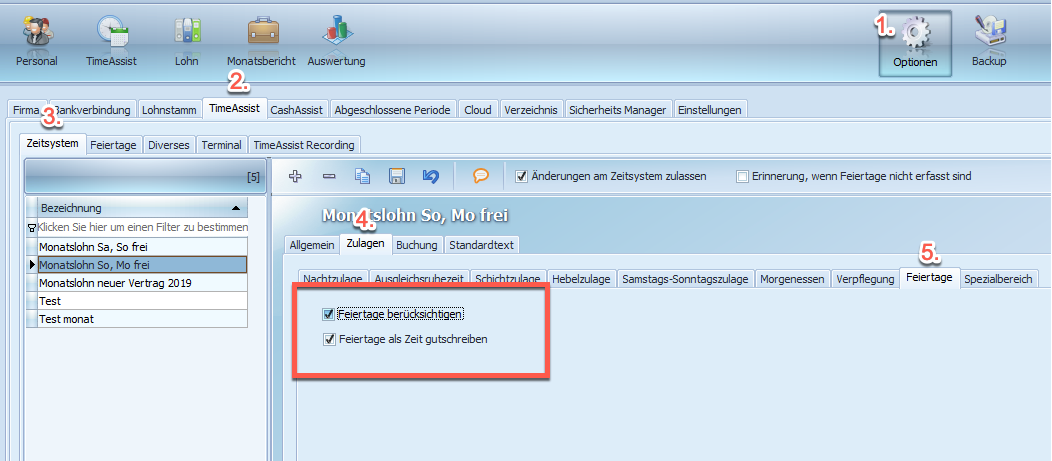
_____________________________________________________________
Buchung
Was auch noch fehlt, sind die Spezialeinträge (Krankheit, Urlaub, etc.).
Um diese Spezialbuchungen zu aktivieren, gehen Sie bitte auf das Kopiersymbol, und wählen Sie entweder von einem anderen Zeitmodell oder den Standardbuchungen aus.
Wir empfehlen Ihnen stets die Buchungen von einem bestehenden Zeitmodell (Monatslohn) zu kopieren. Das macht es wesentlich einfacher.
Hinterlegen Sie das richtige Zeitmodell und klicken Sie auf OK um die Eingabe zu bestätigen.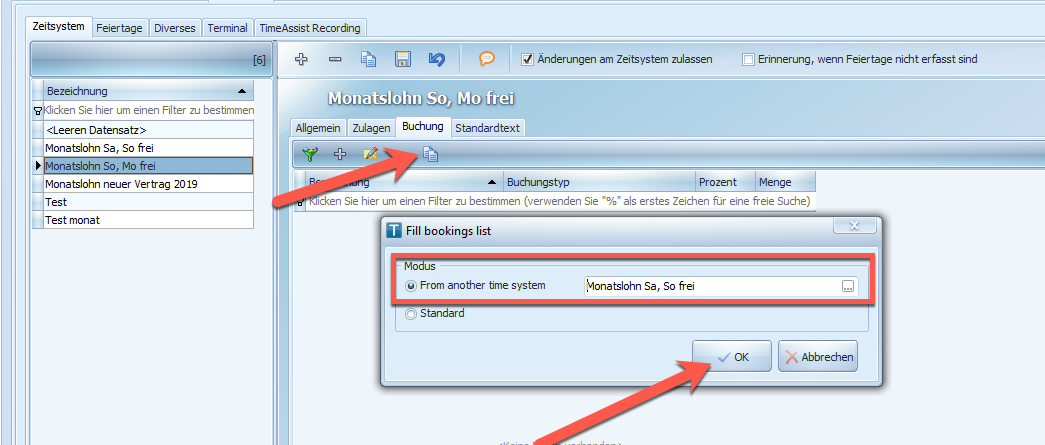
Sie sehen, dass nun die Spezialbuchungen für dieses Zeitmodell ebenfalls
hinterlegt wurden.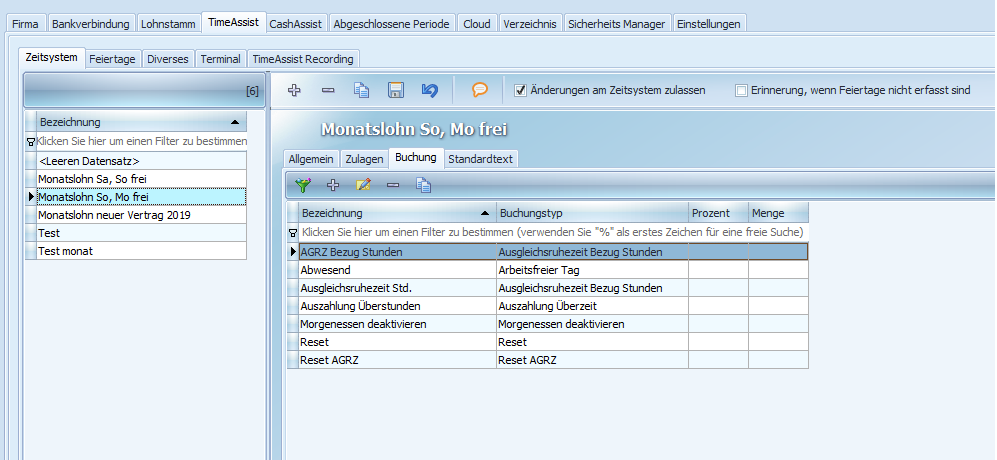
Fehlende Einträge können immer über das Plus-Symbol von Hand hinzugefügt werden.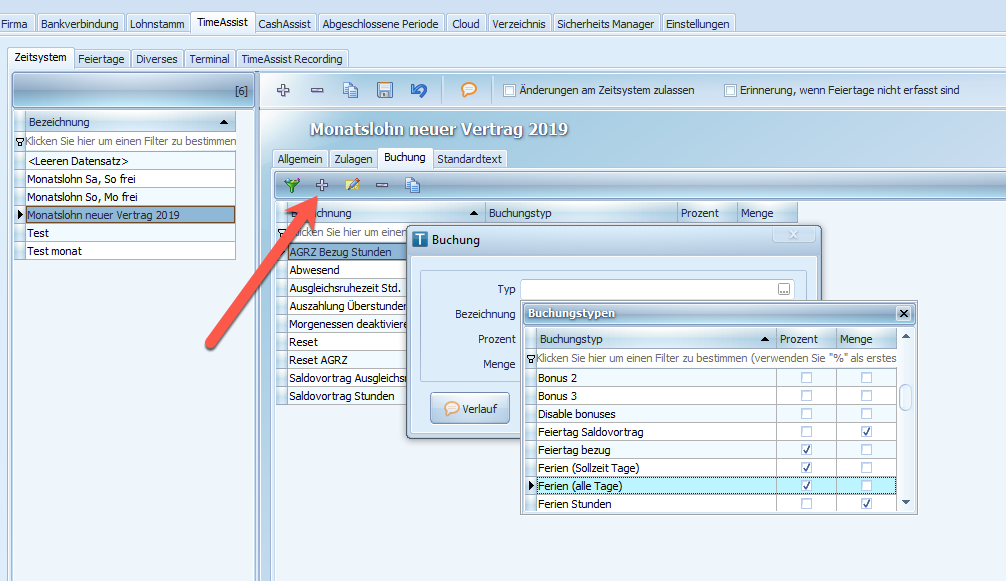
Das sind die wichtigsten Einstellungen zu den Monatslohn-Zeitmodellen.
